Hur man får vissa kontakter att ringa på tyst Android

Om du vill få kontakter att ringa på tyst på din Android, justera bara Stör ej-undantag för favoritkontakter. Detaljer i artikeln.
Att inte få aviseringar alls kan vara ett stort problem, men att få aviseringar sent är inte mindre irriterande. Vissa användare rapporterar att de får försenade aviseringar på Android. Vissa appar fungerar som avsett med aviseringar som kommer fram så snabbt som möjligt medan aviseringar från berörda appar dyker upp plötsligt, ibland timmar för sent.
Om du har problem med aviseringar har vi några lösningar att föreslå. Kontrollera stegen vi listade nedan.
Innehållsförteckning:
Varför får jag inte aviseringar direkt?
1. Kontrollera meddelandeinställningarna
Det första du bör kontrollera är inställningar för aviseringar i appen. Vissa appar erbjuder försenade aviseringar, men det finns en liten chans att du aktiverade detta av misstag. Se ändå till att öppna appen som visar försenade aviseringar och kontrollera inställningarna.
Gmail är till exempel ökänt för försenade aviseringar och vi har ett problem med den här appen så det är lätt att replikera problemet. Så här behövde vi göra för att fixa det:
Detta är bara ett exempel och det skiljer sig definitivt från aviseringsinställningar på andra appar som inte är Android-e-postklienter. Naturligtvis kan du berätta om appen som stör dig så att vi kan leta upp den och ge lite insikt.
2. Se till att appar tillåts arbeta i bakgrunden
Den här är viktig. För att push-meddelanden ska fungera i tid måste appen fungera i bakgrunden. Och med tanke på att vissa OEM-tillverkare är kända för att döda bakgrundsappar så att du kan få den två dagar långa batteritiden, har vi en bra idé om varför aviseringar blir försenade på Android.
Så se till att navigera till Inställningar > Appar > Alla appar. Och när du väl är där, öppna appen som inte ger aviseringar i tid. Öppna Batterioptimering och inaktivera batterioptimeringen för den appen. Se också till att det vanligtvis finns en växel som gör att appen fungerar i bakgrunden. Se till att aktivera det här alternativet innan du går vidare.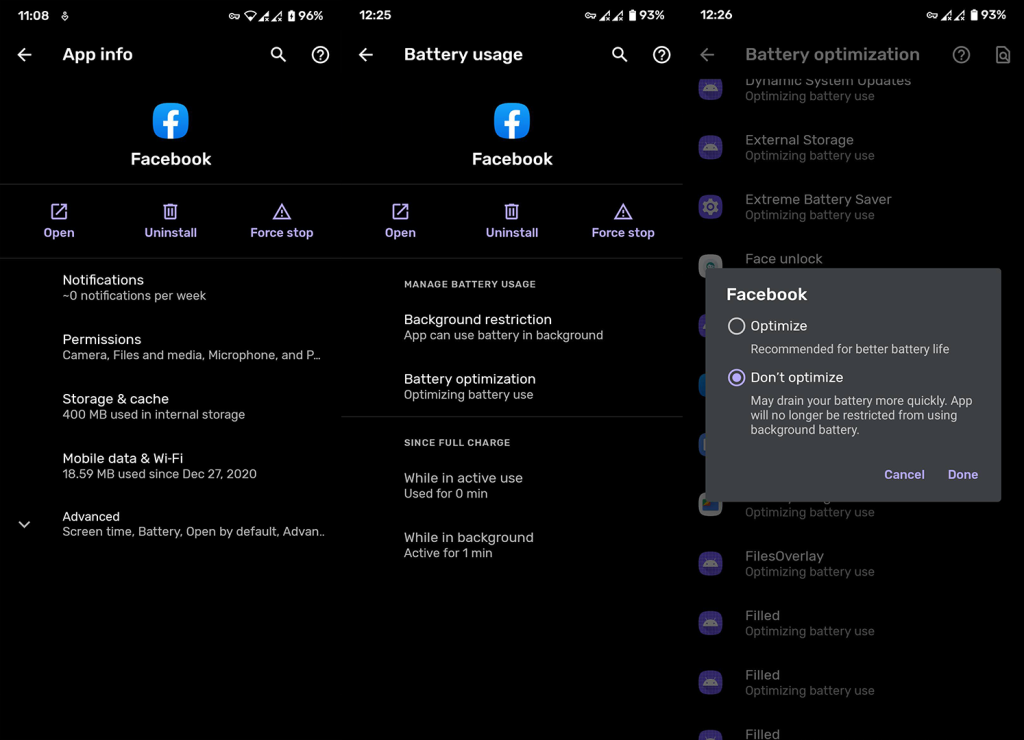
3. Kontrollera användningen av bakgrundsdata
Vi kan inte glömma det faktum att majoriteten av appar och tjänster vi använder beror på internetuppkopplingen. Och medan vi är på resande fot är många av oss beroende av mobildata. Detta är dock en uppmätt anslutning, och systemet kan begränsa bakgrundsanvändningen av mobildata i vissa appar för att förhindra att datataket går över.
Det är därför vi rekommenderar att du navigerar igen till Systeminställningar > Appar > Alla appar. När du öppnar appen som visar försenade aviseringar öppnar du Wi-Fi och mobildata (eller mobildata) och aktiverar Tillåt bakgrundsdataanvändning.
Du kan också inaktivera alternativet Datasparare. Öppna Inställningar > Nätverk och internet och inaktivera Datasparare därifrån. På Samsung-enheter öppnar du Inställningar > Anslutningar > Dataanvändning och inaktiverar Datasparare.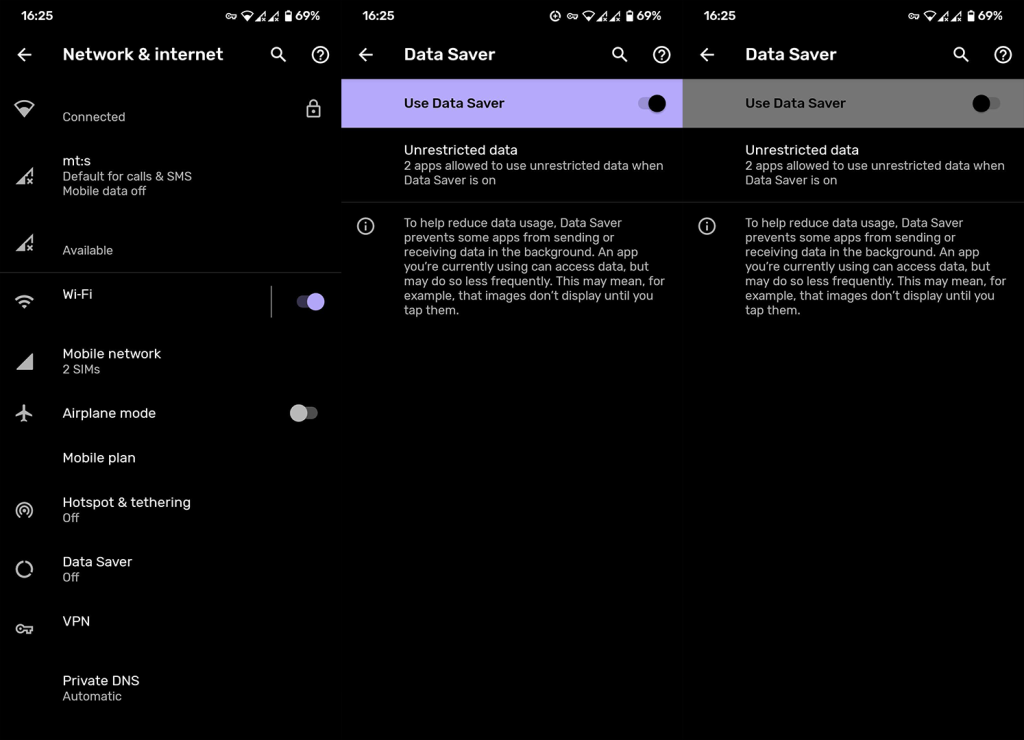
Om du fortfarande får försenade aviseringar på Android, kolla nästa steg.
4. Ta bort appen från listan med sovappar
Som vi redan nämnt kan ett stort batteri ge dig längre autonomi men optimering är det som ger det en extra mil. Och det är där vissa OEM-tillverkare kan vara lite för radikala för min smak. Även om tanken är att sätta i viloläge appar som du inte använder, kommer frysning av appar ofta hindra dem från att uppdatera och från att visa aviseringar.
Samsung och Xiaomi (tillsammans med dess dotterbolag) är välkända för detta. Det aggressiva tillvägagångssättet kan vara anledningen till att vissa appar inte visar aviseringar.
Så leta efter sovappar och se till att appen du använder inte finns med på listan. På Samsung öppnar du Inställningar > Batteri- och enhetsvård > Batteri > Gränser för bakgrundsanvändning. Väl där inaktiverar du Lägg oanvända appar i viloläge. Eller så kan du lägga till den app du vill ha i listan Aldrig sovande appar.
För Xiaomi föreslår användare att navigera till utvecklaralternativ och inaktivera MIUI-optimering.
Om du använder flera enheter med samma konto kan push-meddelanden vara långsammare på en enhet. Och vi har egentligen ingen förklaring till det.
Det borde göra det. Tack för att du läser och dela gärna dina tankar med oss i kommentarsfältet nedan.
Om du vill få kontakter att ringa på tyst på din Android, justera bara Stör ej-undantag för favoritkontakter. Detaljer i artikeln.
Om dina Android-appar fortsätter att stängas oväntat behöver du inte leta längre. Här kommer vi att visa dig hur du fixar det i några enkla steg.
Om röstmeddelandeavisering inte försvinner på Android, rensa lokal data, avinstallera appuppdateringar eller kontrollera aviseringsinställningarna.
Om Android-tangentbordet inte visas, se till att återställa appen genom att rensa lokal data, avinstallera dess uppdateringar eller inaktivera gester.
Om du inte kan öppna e-postbilagor på Android, ladda ner bilagan och appar som kan öppna den och försök igen. Återställ också Gmail eller använd PC.
Om du får felet Problem med att ladda widgeten på Android rekommenderar vi att du tar bort och lägger till widgeten igen, kontrollerar behörigheter eller rensar cacheminnet.
Om Google Maps inte pratar i Android och du inte hör instruktionerna, se till att rensa data från appen eller installera om appen.
Instruktioner för att ändra hårfärg med PicsArt på din telefon. För att enkelt och enkelt ändra hårfärgen på dina foton, här inbjuder vi dig att följa med.
LDPlayer: Android Emulator för Windows PC & Laptop, LDPlayer är en gratis Android-emulator på datorn. Oavsett om du är en dator eller bärbar dator är LDPlayer fortfarande tillgänglig
Om Gmail för Android inte skickar e-post, kontrollera mottagarnas inloggningsuppgifter och serverkonfiguration, rensa appens cacheminne och data eller installera om Gmail.








